111 сочетаний клавиш для экономии времени для менеджеров социальных сетей (ПК и Mac)
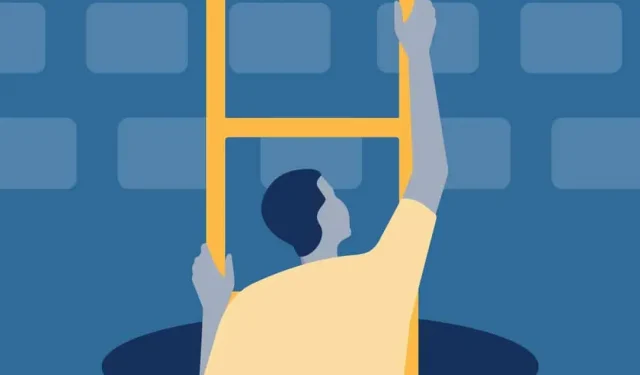
Знаете ли вы, что использование сочетаний клавиш может сэкономить вам часы времени? Святая перемена! Как маркетолог в социальных сетях, подумайте, чего вы могли бы достичь со всей этой дополнительной танцевальной практикой TikTok?
А если серьезно, ярлыки могут помочь вам планировать публикации в социальных сетях, отвечать на личные сообщения, вставлять хэштеги (без копирования и вставки), переключаться между вкладками и учетными записями и многое другое. Есть более быстрый способ сделать почти все, что вам нужно, за день.
Это ваш универсальный магазин для оптимизации управления временем. Продолжайте читать, чтобы узнать о 111 сочетаниях клавиш для Mac и ПК, которые вам необходимо знать как менеджеру социальных сетей.
Что такое сочетание клавиш?
Комбинация клавиш — это определенная комбинация клавиш, которая запускает действие на вашем компьютере, например копирование или вставку фрагмента текста.
С помощью ярлыков можно делать практически все, в том числе делать снимки экрана, планировать публикации в социальных сетях, переключать программы, быстро находить документы и текст и многое другое.
Исследование показало, что сочетания клавиш в среднем на 18,3% быстрее , чем использование мыши для обычных задач!
Сочетания клавиш на ПК и Mac
Сочетания клавиш выглядят немного по-разному на ПК и Mac. Большинство сочетаний клавиш начинаются с одной и той же клавиши: Control (на ПК) или Command (на Mac). Функционально это действительно одна и та же клавиша — просто названия различаются в разных операционных системах.
Он должен быть отмечен на вашей клавиатуре, но если нет, помните:
Пользователи ПК = контроль
Пользователи Mac = команда
Иногда сочетания клавиш различаются в разных операционных системах. Если ниже есть версии ярлыков социальных сетей для Windows или Mac, я упомяну об этом. В противном случае я по умолчанию выберу «Контроль» ниже, потому что, хотя сейчас я пользователь Mac, я вырос так, как выросло все предыдущее тысячелетие: Windows 98, детка.
Сочетания клавиш для Facebook
- Поиск в Фейсбуке: /
- Поиск контактов Messenger: Q
- Навигация в DM Messenger (предыдущий разговор): Alt + ↑
- Навигация в DM Messenger (следующая ветка сообщений): Alt + ↓
- Показать контекстное меню: SHIFT +?
- Листать ленту новостей (предыдущий пост): J
- Листать ленту новостей (следующий пост): K
- Создать пост: П
- Нравится или не нравится пост: L
- Оставить комментарий: С
- Поделиться публикацией: C
- Открыть вложение из истории: O
- Запустить или выйти из полноэкранного режима: F
- Пролистать фотоальбом (предыдущий): J
- Пролистать фотоальбом (следующий): K
- Просмотрите полный текст сообщения («Подробнее»): ENTER на ПК / RETURN на Mac.
Примечание. Чтобы использовать их, вам нужно включить сочетания клавиш Facebook в настройках. Вы можете включать и выключать их, а также включать и выключать сочетания клавиш.
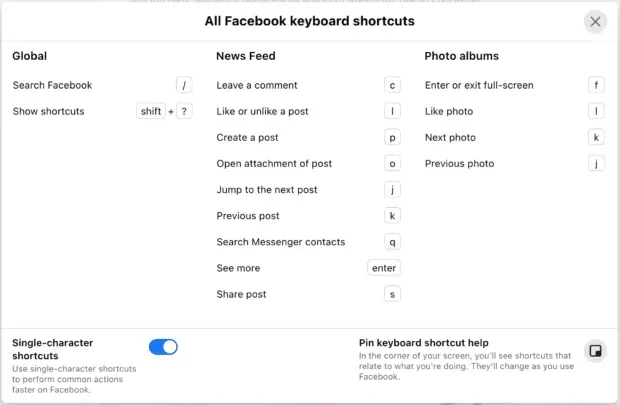
Вы также можете перемещаться по различным областям Facebook с помощью следующих сочетаний клавиш, но они работают только в Windows:
В Хроме:
- Главная: Alt + 1
- Временная шкала: Alt + 2
- Страница друзей: Alt + 3
- Входящие: Alt + 4
- Уведомления: Alt + 5
- Настройки: Alt + 6
- Журнал активности: Alt + 7
- О программе: Alt+8
- Термины: Alt + 9
- Справка: Alt + 0
В Firefox: нажмите Shift + Alt +1 и так далее.
Совет для Mac: в некоторых отчетах говорится, что они работают в Safari как Control + Option + 1, однако они не работали на моем MacBook M1 с Monterey. Если у вас старый Mac, попробуйте.
Сочетания клавиш для Twitter
- Поиск положительного отношения к бренду Твиты::) + название вашей компании (или любой другой термин)
- Поиск негативных твитов::(+название компании
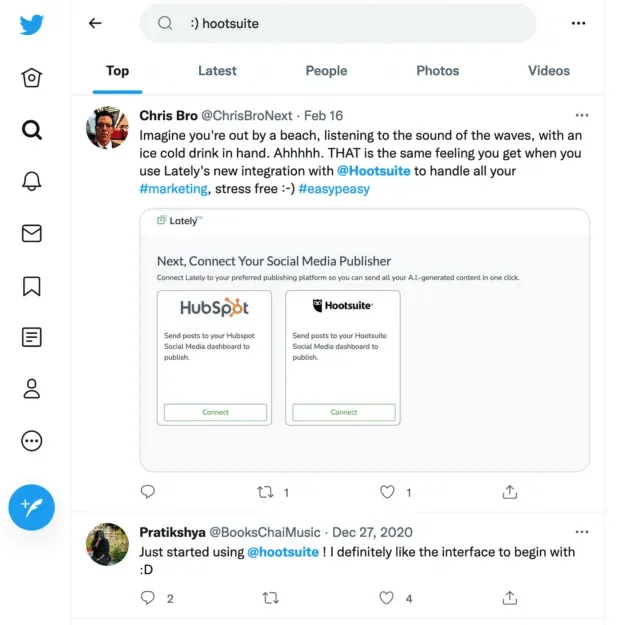
- Отправить ЛС: М
- Пролистать основную ленту (предыдущий твит): J
- Прокрутить основную ленту (следующий твит): K
- Обновите свою основную ленту, чтобы увидеть новые твиты:. (период!)
- Нравится твит: Л
- Написать новый твит: N
- Опубликовать твит: Control + Enter на ПК / Command + Return на Mac
- Любимый текущий твит: F
- Ретвитнуть выбранный твит: T
- Открыть страницу сведений о текущем твите: Enter (Вернуться к Mac)
Вы также можете перемещаться по Твиттеру, одновременно нажимая следующие сочетания клавиш:
- Домашняя подача: G + H
- Упоминания: G+R
- Уведомления: G+N
- ДМ: Г+М
- Ваш профиль: G+P
- Профиль пришельца: G+U
- Списки: G+L
- Настройки: G+S
Горячие клавиши для YouTube
- Переход назад или вперед во время просмотра видео: используйте цифровые клавиши для перехода к следующим меткам.
- 1 = 10%
- 2 = 20%
- 3 = 30%
- 4 = 40%
- 5 = 50%
- 6 = 60%
- 7 = 70%
- 8 = 80%
- 9 = 90%
- 0 = Вернуться к началу
- Сделать видео полноэкранным: F
- Воспроизвести или приостановить видео: пробел
- Перемотать видео назад: клавиша со стрелкой влево
- Быстрая перемотка видео вперед: клавиша со стрелкой вправо
- Пропустить видео вперед на 10 секунд: L
- Пропустить видео назад на 10 секунд: J
- Перейти к следующему видео в плейлисте: Shift + N
- Перейти к предыдущему видео в плейлисте: Shift + P
- Включить или отключить субтитры: C
- Громкость вверх 5%: стрелка вверх
- Уменьшить громкость на 5%: стрелка вниз
Сочетания клавиш для LinkedIn
- Отправить DM: Control + Enter (или Return на Mac)
- Или вы можете настроить LinkedIn на отправку сообщения вместо начала новой строки при нажатии Enter.
- Добавить изображение или видео в публикацию: Tab + Enter
- Отправьте свой пост или комментарий: Tab + Tab + Enter
Ярлыки для LinkedIn Recruiter
В списке анкет кандидатов в результатах поиска:
- Следующий человек: Стрелка вправо
- Предыдущий человек: Стрелка влево
- Сохранить профиль в конвейер: S
- Скрыть профиль: H
Ярлыки видеоуроков LinkedIn
- Воспроизведение/пауза: пробел
- Без звука: М
- Включить или отключить субтитры: C
- Увеличение громкости: стрелка вверх
- Громкость вниз: стрелка вниз
- Вернуться на 10 секунд назад: стрелка влево
- Перейти вперед на 10 секунд: стрелка вправо
- Сделать видео полноэкранным: F
Горячие клавиши для создания контента
Эти ярлыки работают в большинстве приложений и веб-браузеров, хотя некоторые приложения могут иметь собственные ярлыки. Возможно, вы уже знакомы с большинством из них, но не стоит недооценивать, сколько времени они могут сэкономить вам по сравнению с поиском ссылок.
Когда дело доходит до создания контента, для рабочего процесса очень важно группировать продукцию и одновременно создавать подписи, графику и ссылки. Чем быстрее вы сможете создавать контент, тем больше вы сможете заработать и тем лучше будет рентабельность инвестиций в маркетинг в социальных сетях.
- Копировать: Control + C
- Вырезать: Control + X
- Вставить: Control + V
- Выбрать все: Control + A
- Отменить: Control + Z
- Повторить: Shift + Control + Z
- Жирный текст: Control + B
- Сделать текст курсивом: Control + I
- Вставить ссылку: Control + K
Сделать скриншот на ПК
- Клавиша с логотипом Windows + PrtScn
- Или, если у вас нет PrtScn: Fn + логотип Windows + пробел
Сделать снимок экрана на Mac
- Весь экран: Shift + Command + 3 (нажмите и удерживайте все вместе)
- Часть вашего экрана: Shift + Command + 4
- Скриншот открытого окна или приложения: Shift + Command + 4 + пробел (затем с помощью мыши выберите окно для захвата)
Положите эти бирки в задний карман, потому что вы будете использовать их каждый день. О, ярлык для этого? Ctrl + ↓ = отправить на задний план (карман).
- Поиск текста на веб-странице или (в большинстве) приложений: Control + F
- Прокрутите до следующего упоминания вашего поискового запроса при использовании этого: Control + G
- Переключение между открытыми вкладками в веб-браузере: Control + Tab
- Открыть новую вкладку: Control + N
- Сохранить прогресс: Control + S
- Закрыть вкладку браузера или окно приложения: Control + W
- Выйти из приложения: Control + Q
- Принудительно закрыть зависшее приложение: Control + Alt + Delete (одновременно нажмите) на ПК / Option + Command + Escape на Mac
- Перезагрузите полностью зависший компьютер:
- Windows: Control + Alt + Delete (одновременно), затем Control + клик по появившемуся на экране значку питания.
- Mac без Touch ID: Control + Command + кнопка питания
- Mac с Touch ID: удерживайте кнопку питания, пока он не перезапустится.
- Переключение между открытыми приложениями: Alt + Tab на ПК / Command + Tab на Mac (удерживая нажатой клавишу Command, нажмите Tab, чтобы выбрать открытое приложение)
- Подстановочный знак поиска Google: добавьте * в конце вашей поисковой фразы, чтобы найти ключевые слова, связанные с вашей поисковой фразой.
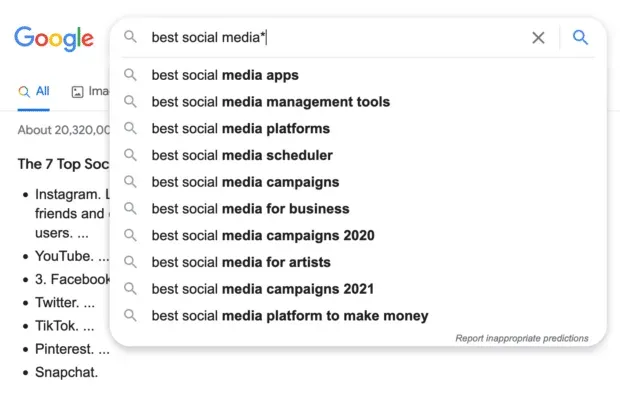
- Найдите точную фразу в Google (также работает для Facebook, Twitter и многих других сайтов): поместите ее в кавычки, например «сочетания клавиш Mac».
- Используйте Google для поиска определенного веб-сайта: введите URL-адрес и двоеточие. Дополнительная мощность поиска? Добавьте кавычки, чтобы найти точную фразу.
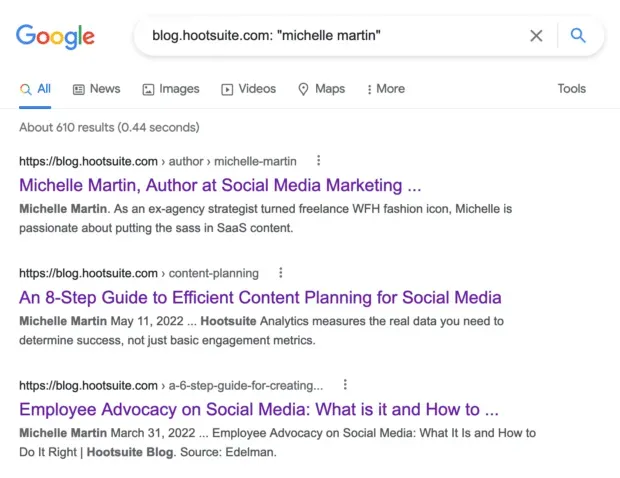
- Найдите свой компьютер: клавиша с логотипом Windows + S на ПК / Command + пробел на Mac
- Увеличить вкладку браузера или приложение: Control + +
- Уменьшить: Control + –
Горячие клавиши для Hootsuite
Эти ярлыки могут серьезно повысить вашу производительность в Hootsuite:
- Отправить или запланировать публикацию: Shift + Enter на ПК / Shift + Return на Mac
- Навигация по Hootsuite в веб-браузере: нажимайте Tab, чтобы перемещаться между разделами — «Главная», «Создать», «Потоки» и т. д., и Enter, чтобы выбрать нужный.
Быстрые сокращения для текстовых фраз
На большинстве устройств вы можете назначить длинную текстовую фразу клавише или более короткую фразу, что избавит вас от необходимости вводить ее постоянно. Используйте это для хэштегов, ответов на часто задаваемые вопросы, общих ответов DM и многого другого.
- Для Mac: Создайте свой собственный быстрый текст или сочетания клавиш в Системных настройках.
- Для ПК: Настройте сочетания клавиш.
- Для iPhone: настройте замену текста .
- Для Android: зависит от устройства, хотя все телефоны Android могут работать с Gboard, что позволяет настраивать ярлыки для замены текста .
Используйте замену текста в мобильном приложении Hootsuite или в Интернете при планировании публикаций, чтобы сэкономить массу времени:
Горячие клавиши Hootsuite для стриминга
Используйте их в строке поиска в новом потоке, чтобы улучшить курирование контента и исследования вовлеченности.
Перейдите на вкладку «Потоки», затем нажмите «Добавить поток» вверху:
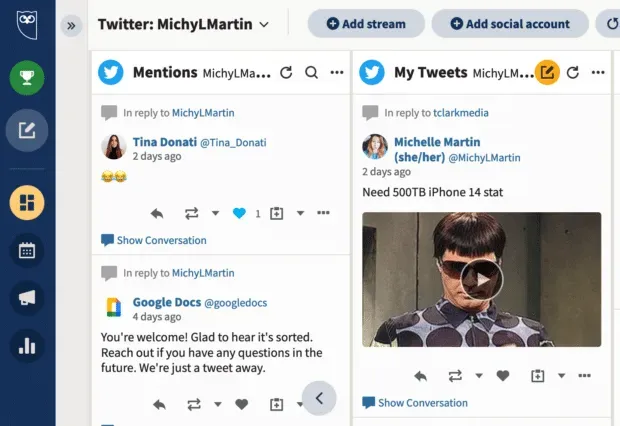
Выберите учетную запись, которую хотите использовать, нажмите «Поиск», введите один из следующих ярлыков и нажмите «Добавить поток».
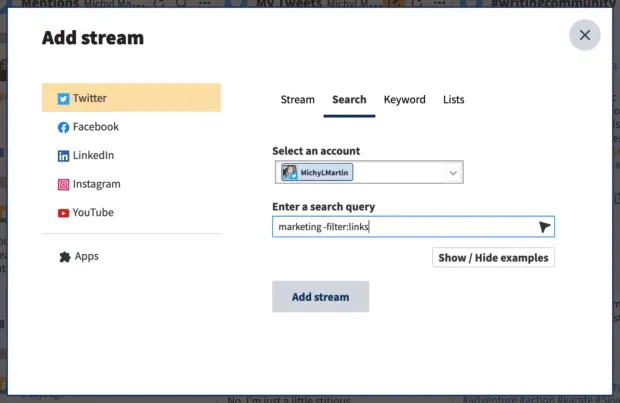
В этом примере мой поток показывает сообщения социальных сетей о маркетинге, которые не имеют ссылок, что идеально подходит для добавления в мой рабочий процесс курирования контента.
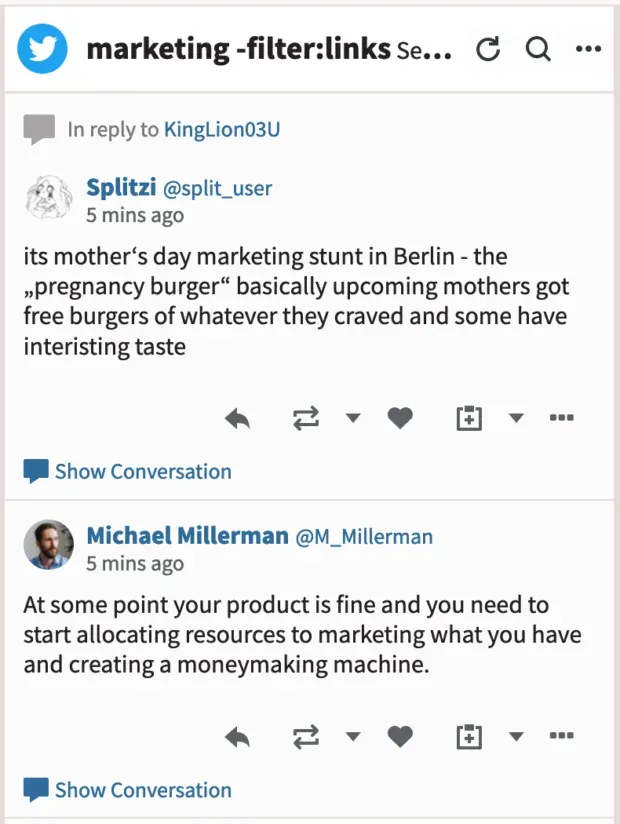
Добавить комментарий